Instellingen Power over Ethernet (PoE) op de RV345P router
Doel
Power over Ethernet (PoE) is een optie die beschikbaar is op PoE-gebaseerde apparaten, zoals RV345P, die de elektrische voeding aan aangesloten aangedreven apparaten (PD) via de koperkabels levert zonder de interferentie van het netwerkverkeer. Met de pagina PoE-instellingen in het webgebaseerde hulpprogramma kunt u de PoE-modus voor Port Limit of Class Limit selecteren en specificeert u de te genereren PoE-vallen. Als de PD daadwerkelijk wordt aangesloten en de stroom verbruikt, kan dat veel minder verbruiken dan het maximaal toegestane vermogen. Het uitgangsvermogen is uitgeschakeld als de stroom opnieuw wordt opgestart, initialisatie of systeemconfiguratie optreedt om te voorkomen dat de aangedreven apparaten beschadigd raken.
Het doel van dit document is om de stappen te geven hoe u de PoE-instellingen op de RV345P router kunt configureren.
Toepasselijke apparaten
- RV345P router
Softwareversie
-
1.0.00.33
Power over Ethernet configureren
Stap 1. Meld u aan bij het webgebaseerde hulpprogramma en kies LAN > PoE-instellingen.

Stap 2. Kies een knop voor de Aan/uit-modus. De opties zijn:
- Poortlimiet — Kies deze als u de poort wilt configureren om op een bepaald aantal Watt te werken.
- Grens van de klasse — De maximumvermogensgrens per poort wordt bepaald door de klasse van de voorziening, die het resultaat is van de classificatiefase. In dit stadium specificeert de PD zijn klasse, hetgeen de hoeveelheid van het maximumvermogen is dat de PD verbruikt. Om Class Limit te configureren slaat u over op Stap 12.
Opmerking: Zo is bijvoorbeeld de Port Limit gekozen.
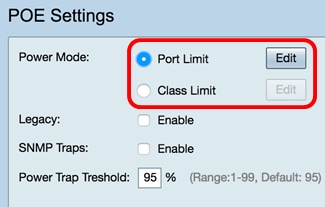
Stap 3. Klik op Bewerken. U wordt naar de POE-insteltabel gebracht.
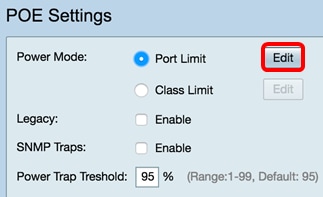
Stap 4. Klik het corresponderende radioknop van de LAN poort die u wilt configureren.
Opmerking: Dit voorbeeld, LAN3 wordt geselecteerd.
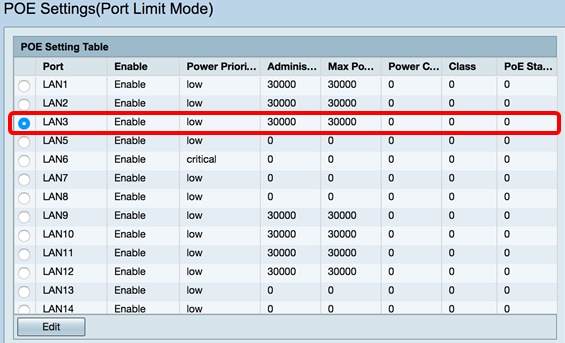
Stap 5. Klik op Bewerken. De pagina Limiet voor PoE-instellingen en -poorten wordt geopend.
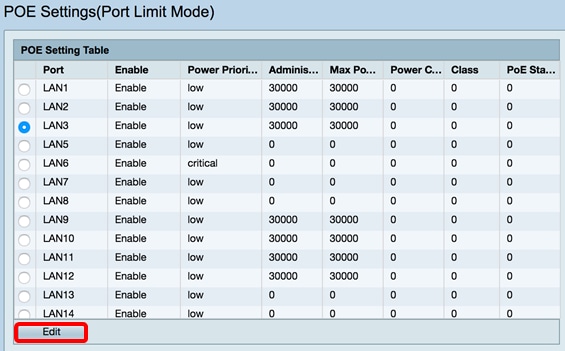
Stap 6. Controleer het aanvinkvakje PoE inschakelen om PoE te activeren. Dit is standaard ingeschakeld.

Stap 7. Klik op de radioknop voor het Power Priority-niveau. Een haven met een lager prioriteitsniveau kan de macht over een haven met een hoger prioriteitsniveau worden ontzegd indien de macht wordt beperkt. De opties zijn kritiek, hoog en laag. De standaardinstelling is Laag.
Opmerking: Criticus wordt bijvoorbeeld gebruikt.

Stap 8. Voer in het veld AdministrationPower Allocation een waarde in tussen 0 en 30000. Deze waarde geeft het vermogen in milliwatt (mW) aan dat aan de poort wordt toegewezen. De standaard is 30000.
Opmerking: Bij dit voorbeeld wordt de standaard mW-waarde van 30000 gebruikt.

Opmerking: De volgende gebieden in de pagina zijn tellers.
- Klasse — Bepaal het vermogensniveau dat het eindapparaat kan ontvangen.
— Klasse 0 — 15.4 Watt van het maximum vermogen wordt aan de haven geleverd. Dit is de standaard.
— Klasse 1 — 4,0 Watt van het maximum vermogen wordt aan de haven geleverd.
— Klasse 2 — 7,0 Watt van het maximum vermogen wordt aan de haven geleverd.
— Klasse 3 — 15.4 Watt van het maximum vermogen wordt aan de haven geleverd.
— Klasse 4 — 30 Watt van het maximum vermogen wordt aan de haven geleverd.
- Max. Toewijzing van vermogen — het maximaal toegewezen vermogen voor het apparaat.
- Stroomverbruik — De hoeveelheid energie in milliwatt die wordt toegewezen aan het aangedreven apparaat dat is aangesloten op de gespecificeerde poort.
- Overloadteller — Het totale aantal machtsoverbelasting doet zich voor.
- Korte teller: Het totale aantal energietekorten doet zich voor.
- Denied Counter — Het aantal keer dat het aangesloten apparaat de stroom werd ontzegd.
- Zonder teller - Het aantal keer dat de stroom werd gestopt op het aangesloten apparaat omdat het apparaat niet meer werd gedetecteerd.
- Ongeldige handtekening teller — Het aantal keer dat een ongeldige handtekening is ontvangen van het aangesloten apparaat.

Stap 9. Klik op Toepassen. U wordt teruggebracht naar de PoE-pagina (Port Limit Mode).
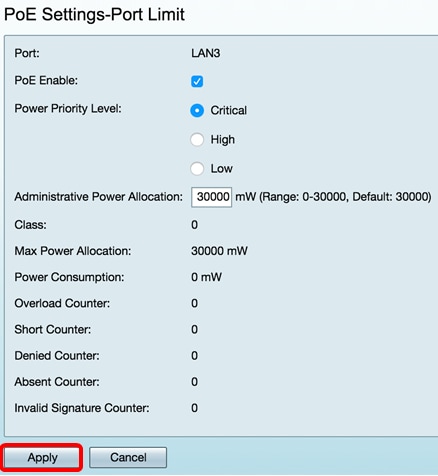
Stap 10. (Optioneel) Om meer poorten te configureren onder poortbeperking, herhaalt u stappen 4-9.
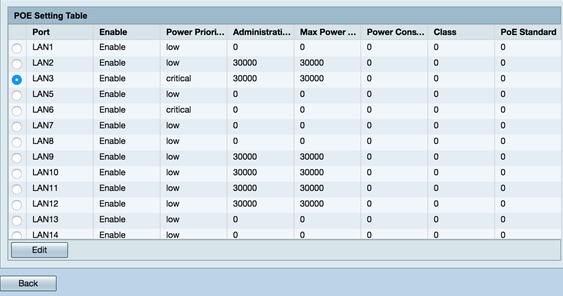
Stap 1. Klik op Terug om naar de hoofdpagina met PoE-instellingen terug te keren. Sla het vervolgens over naar Stap 20.

Stap 12. Als u in Stap 2 voor de limiet van de klasse hebt gekozen, klikt u op Bewerken en vervolgens wordt u naar de pagina PoE-instellingen (Class Limit Mode) gebracht.

Stap 13. Klik op de corresponderende radioknop van de LAN poort die u wilt configureren.
Opmerking: Dit voorbeeld, LAN3 wordt geselecteerd.

Stap 14. Klik op Bewerken.

Stap 15. Controleer het aanvinkvakje PoE inschakelen om PoE te activeren. Dit is standaard ingeschakeld.

Stap 16. Klik op de radioknop voor het Power Priority-niveau. Een haven met een lager prioriteitsniveau kan de macht over een haven met een hoger prioriteitsniveau worden ontzegd indien de macht wordt beperkt. De opties zijn kritiek, hoog en laag. De standaardinstelling is Laag.
Opmerking: Criticus wordt bijvoorbeeld gekozen.
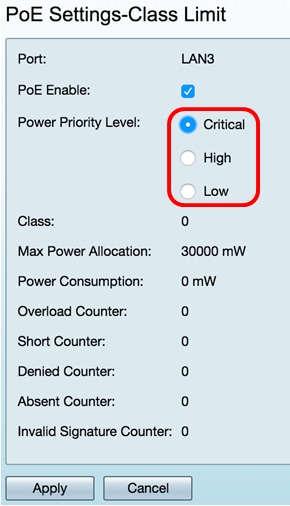
Opmerking: De volgende velden in de pagina zijn tellers.
- Klasse — Bepaal het vermogensniveau dat het eindapparaat kan ontvangen.
— Klasse 0 — 15.4 Watt van het maximum vermogen wordt geleverd door de haven. Dit is de standaard.
— Klasse 1 — 4,0 Watt van het maximum vermogen wordt geleverd door de haven.
— Klasse 2 — 7,0 Watt van het maximum vermogen wordt geleverd door de haven.
— Klasse 3 — 15.4 Watt van het maximum vermogen wordt geleverd door de haven.
— Klasse 4 — 30 Watt van het maximum vermogen wordt geleverd door de haven.
- Max. toegewezen vermogen — Maximale hoeveelheid vermogen die op de gekozen poort is toegestaan.
- Stroomverbruik — Hoeveelheid energie in milliwatt die wordt toegewezen aan het aangedreven apparaat dat op de poort is aangesloten.
- Overloadteller — Het aantal keer dat er een overbelasting is geweest.
- Korte teller — Er is een stroomtekort geweest.
- Denied Counter — Aantal keren dat het aangedreven apparaat geen stroom krijgt.
- Zonder teller - Het aantal keer dat de stroom gestopt is omdat het aangedreven apparaat niet gedetecteerd werd.
- Ongeldige Signature Counter — Aantal keren dat een ongeldige handtekening is ontvangen.
Stap 17. Klik op Toepassen. U wordt teruggebracht naar de PoE-pagina (Class Limit Mode).
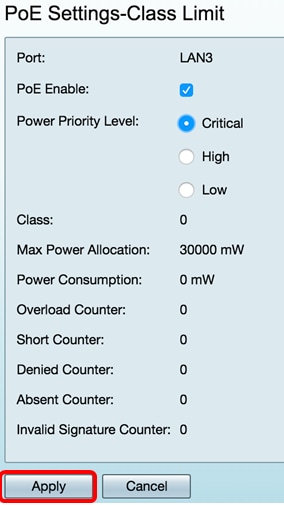
Stap 18. (Optioneel) Om meer poorten te configureren onder Class Limit, herhaalt u stappen 13-17.
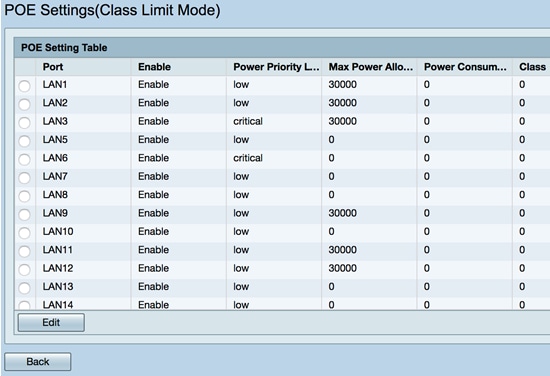
Stap 19. Klik op Terug om naar de hoofdpagina met PoE-instellingen terug te keren.
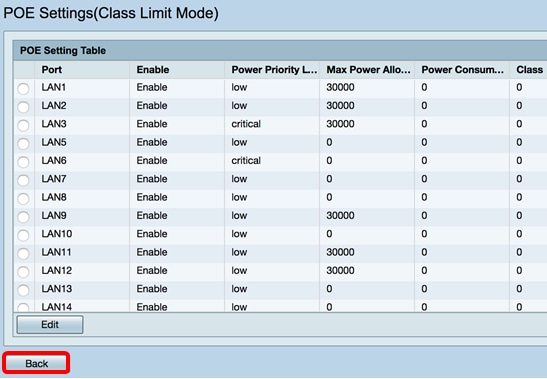
Stap 2. Controleer het vakje Verouderde inschakelen om op oude apparaten te klikken.
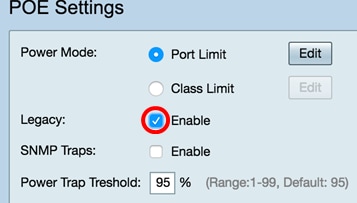
Stap 21. Controleer het aanvinkvakje SNMP-trappen inschakelen om eenvoudige netwerktransportprotocol toe te staan bij het verzenden van valmeldingen. Als de vallen worden geactiveerd, moet u ook SNMP inschakelen en minstens één SNMP de Ontvanger van de Kennisgeving aan vormen.

Stap 2. Voer in het veld Drempel van de stroomtrap de gebruiksdrempel in die een percentage van de vermogenslimiet is. Een alarm wordt in werking gesteld als de stroom deze waarde overschrijdt. De standaardwaarde is 95.
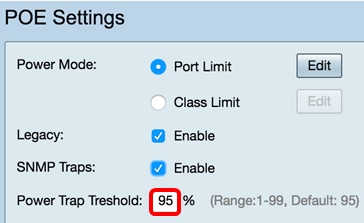
Opmerking: In de tabel PoE Properties worden de tellers van elke geconfigureerde poort weergegeven.
- Operationele status — de operationele status van de geconfigureerde poort.
- Nominale voeding — De totale hoeveelheid stroom die de schakelaar aan alle aangesloten PD's kan leveren.
- Verbruid vermogen — hoeveelheid energie die momenteel wordt verbruikt door de PoE-poorten.
- Toegewezen vermogen — hoeveelheid toegewezen vermogen voor de haven.
- Beschikbaar vermogen — het nominale vermogen (de hoeveelheid verbruikte energie).

Stap 23. Klik op Toepassen.

Stap 24. (Optioneel) Ga om de configuratie permanent op te slaan naar de pagina Configuratie kopiëren/opslaan of klik op het  pictogram in het bovenste gedeelte van de pagina.
pictogram in het bovenste gedeelte van de pagina.
U had nu met succes de PoE-instellingen op uw RV345P router moeten configureren.
 Feedback
Feedback